فاجأت Mircosoft الكثير من الناس عندما أعلنت عن أحدث نسخة من نظام Windows ؛ كان لنظام التشغيل Windows 9 الذي كان متوقعًا كثيرًا اسمًا مفاجئًا وغير متوقع للغاية ؛ ويندوز 10. يمكننا مناقشة لماذا قررت مايكروسوفت تخطي أعدد لكنه سيكون المضاربة نقية من جانبنا. بدلاً من ذلك ، ألقينا نظرة على المعاينة الفنية التي توفرها Microsoft من خلال برنامج Insider. تتأرجح الميزات الجديدة أكثر لإصلاح كل شيء خاطئ في نظام التشغيل Windows 8 وتشاهد ميزة مألوفة للغاية ، قائمة ابدأ ، تجعل العودة ، كاملة مع عملية تجميل.
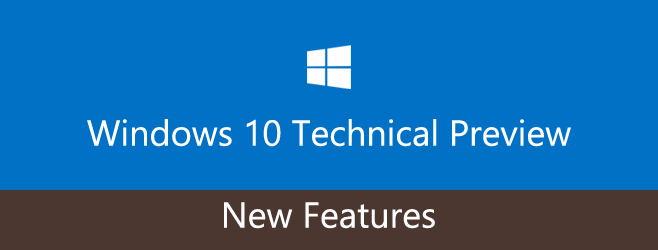
قائمة البداية
كما نرحب عودة زر ابدأ فينظام التشغيل Windows 8.1 و Windows 10 يعيد قائمة Start (ابدأ) باستخدام أداة Modern UI لطيفة. إنها قائمة البداية القديمة في شكل جديد مع تجانب للوصول إلى التطبيقات وشريط البحث. تشغل القائمة مساحة كبيرة على الشاشة عند توسيع القوائم الفرعية. يتم تحديث التجانق في الوقت الفعلي ، لذا إذا فاتك ذلك عن شاشة البدء ، فلن تضطر إلى العيش بدونها.
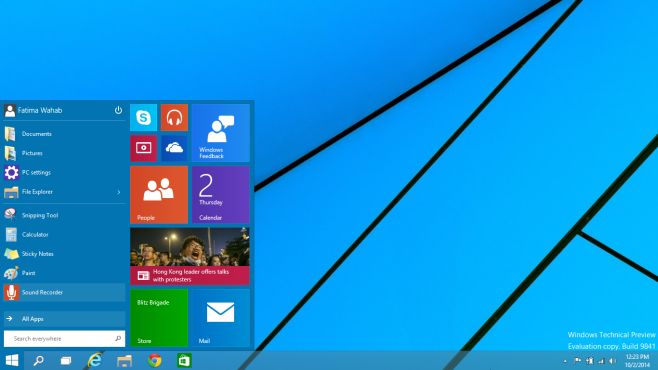
بدء تشغيل الشاشة أو وضع سطح المكتب
إذا قمت بالترقية إلى Windows 8 لـ Startالشاشة ، أو الامتناع عن القيام بذلك بسبب شاشة البدء ، يوفر لك Windows 10 الاختيار بين الاثنين. يمكنك الحصول على واحد أو آخر. افتراضيًا ، فيما يتعلق بالمعاينة الفنية ، يتم تمكين قائمة "ابدأ". إذا كنت تريد استخدام شاشة البدء بدلاً من ذلك ، فافتح خصائص شريط المهام وحدد علامة التبويب قائمة ابدأ. ألغ تحديد الخيار "استخدم قائمة" ابدأ "بدلاً من خيار" شاشة البدء "وقم بتطبيق التغيير. سيتم تسجيل خروجك من Windows حتى يسري التغيير.
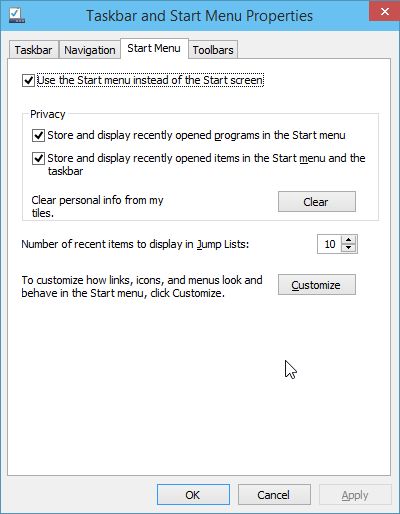
تشغيل التطبيقات الحديثة على سطح المكتب الخاص بك
حيث يمكنك الاختيار بين شاشة البدء وسطح المكتب من خلال قائمة Start (ابدأ) ، قد تتساءل كيف ستعمل تلك التطبيقات الحديثة للغاية UI-ish الموجودة في قائمة Start (ابدأ) عند تعطيل شاشة Start (ابدأ). الجواب هو أن التطبيقات الحديثة يمكن أن تعمل الآن على سطح المكتب في نوافذها الخاصة جدا. يمكن التقاط هذه التطبيقات وتجانبها ، ويمكن تصغيرها ، ويمكنها إرسال إشعارات إليك.
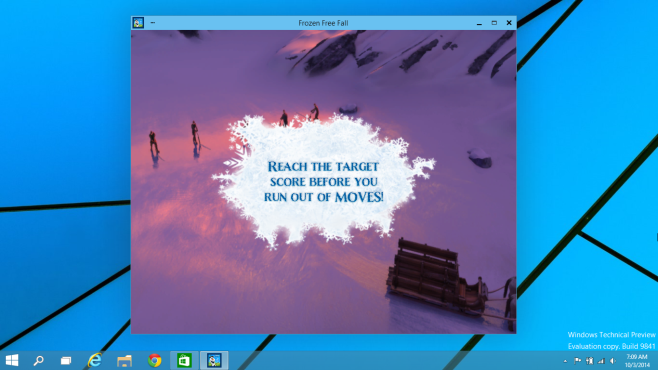
أجهزة سطح المكتب الافتراضية
أخيرا. تلعب Microsoft اللحاق بالركب من خلال تقديم أجهزة سطح المكتب الافتراضية لأن كلا من OS X و Linux يدعمهما منذ زمن الديناصورات (أو Flintstones على الأقل). تقتصر التطبيقات التي تفتحها على سطح المكتب على هذا سطح المكتب فقط. سيؤدي الانتقال إلى التطبيق إلى نقلك إلى سطح المكتب هذا. في الوقت الحالي ، لا يبدو الأمر كما لو أنه يمكنك فتح تطبيق على أكثر من سطح مكتب واحد. لإضافة سطح مكتب ، انقر فوق زر تعدد المهام الجديد بجوار زر البحث وانقر فوق إضافة سطح مكتب في تراكب الشاشة.
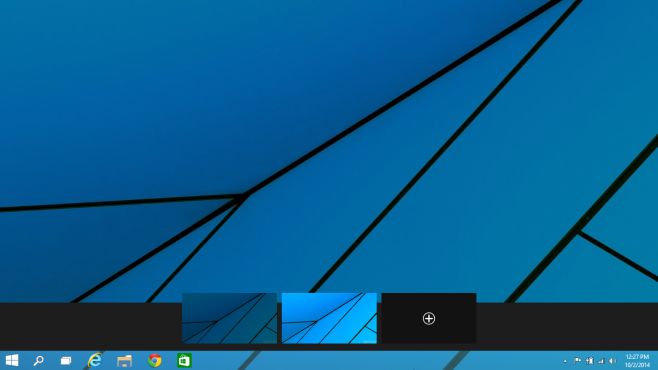
تعدد المهام
يفعل مفتاح Windows + Tab القديم نفس الشيء فيويندوز 10 التي فعلت في الإصدار السابق ولكن مع تصميم جديد. بدلاً من تحريك النوافذ المفتوحة واحدة تلو الأخرى ، يمكنك رؤيتها موضوعة جنبًا إلى جنب وتحديد أي منها تريد التبديل إليه. يهدف الزر متعدد المهام المخصص إلى تسهيل تبديل مستخدمي الأجهزة اللوحية بين التطبيقات.
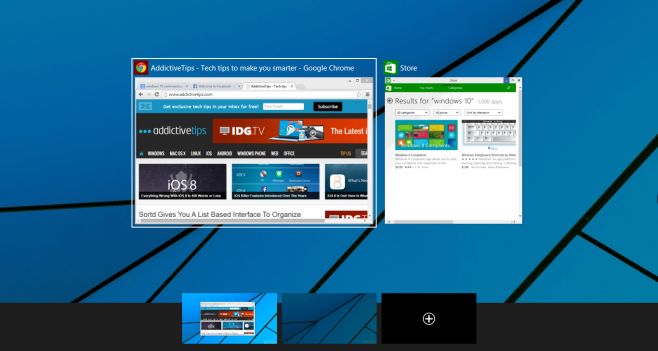
مساعدة المفاجئة
كان Snap ميزة شائعة بشكل كبير عندما كانقدم صنع ويندوز حقا سهلة لإدارة. لقد كان هذا هو النجاح الذي جعل العديد من مستخدمي Mac يبحثون عن طرق لتكراره ، وألزمهم الكثير من المطورين بحل. في نظام التشغيل Windows 10 ، لدينا Snap Assist لتسهيل التقاط النوافذ وتكدسها. يمكن أن يتم قطع Windows إلى نصف حجم الشاشة أو إلى ربع جزء فقط من الشاشة. عند التقاط نافذة ، تظهر الإطارات المفتوحة الأخرى كصور مصغرة عائمة حتى تتمكن من التبديل إليها بسهولة. لقد كان Snap ميزة رائعة وقام نظام Windows 10 بتحسينه جيدًا مع التأكد من أنه فعال.
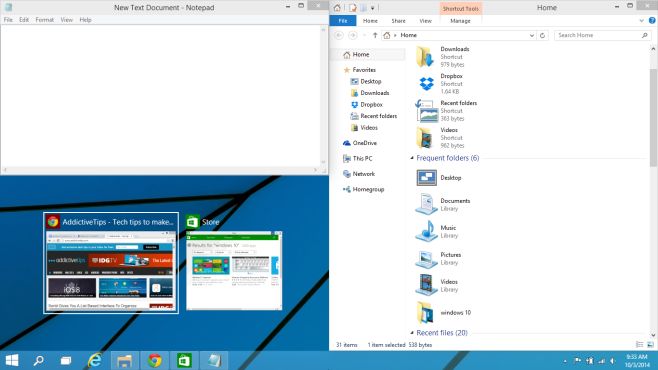
تجديد شريط المهام
هذه هي الميزة التي تستفيد مستخدمي الكمبيوتر اللوحيخاصة؛ الرموز أكبر واثنين من الرموز الجديدة لفتح شاشة تعدد المهام بالإضافة إلى البحث. تم إعادة تصميم رمز مستكشف Windows أيضًا.
بحث
يحتوي Windows 10 على ميزة بحث مخصصة جديدة فيبالإضافة إلى شريط البحث في القائمة "ابدأ" وشريط "السحر". إذا تم تمكين قائمة "ابدأ" ، فلديك بشكل أساسي ثلاث طرق مختلفة للبحث عن الملفات وما إلى ذلك. من الواضح أن Microsoft تريد أن تجعل من السهل عليك العثور على الأشياء بغض النظر عن الأشياء. ربما تكون هذه الميزة هي علامة الاستفهام الوحيدة في ذهني. يمكن لمستخدمي الجهاز اللوحي استخدام شريط Charms بسهولة ، ويمكن لمستخدمي سطح المكتب استخدام قائمة "ابدأ" أو شاشة "ابدأ" ، فلماذا هذه الإضافة الجديدة؟ لا يتيح لك البحث فقط ، بل يحتفظ أيضًا بسجل لعمليات البحث الحديثة ويظهر لك الاتجاهات عبر الإنترنت.
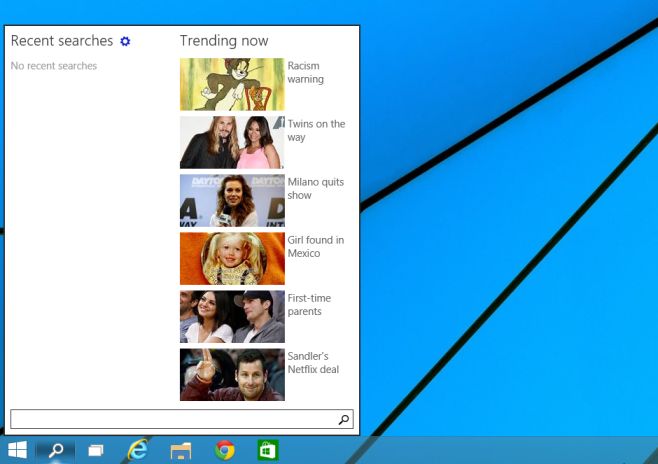
موجه الأمر
ويندوز 10 يجلب موجه الأوامر إلى 21القرن مع دعم لكثير من اختصارات لوحة المفاتيح. لا يتم تمكينه افتراضيًا ، لذا افتح نافذة "الخصائص" وتمكينه عن طريق تحديد خيار "تمكين ميزات وحدة التحكم التجريبية" ضمن علامة التبويب "تجريبية".
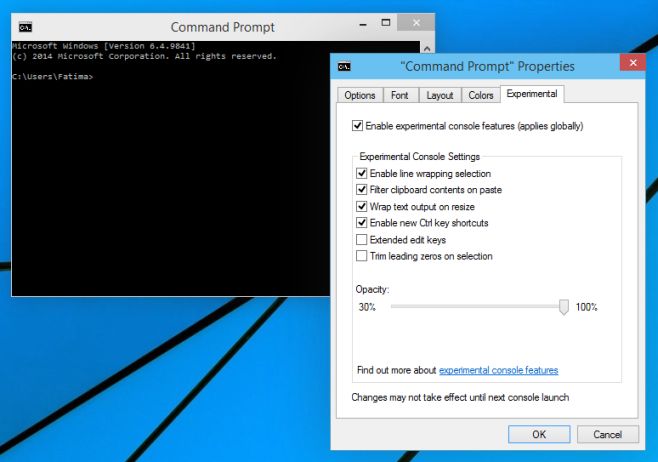
مستكشف ويندوز
أخيرًا ، يوجد Windows Explorer و الصفحة الرئيسية الخاصة بهعلامة التبويب المضافة إلى الشريط. تمت إضافة خيارات المشاركة أيضًا إلى الشريط لتسهيل مشاركة الملفات عبر البريد الإلكتروني. مرة أخرى ، إنه يلحق بركب نظام تشغيل سطح مكتب آخر.
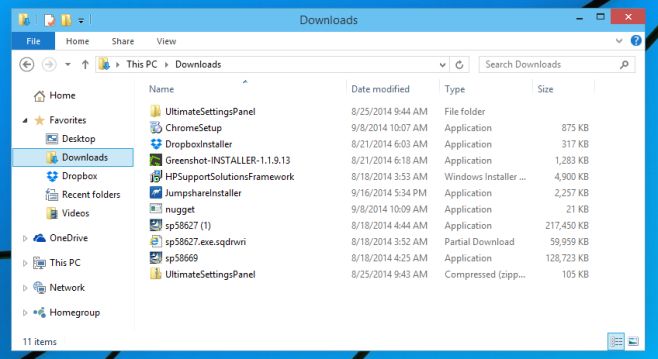
خاتمة
ويندوز 10 يبدو بالتأكيد مثل مايكروسوفتمحاولة ، وهي محاولة ناجحة على ما يبدو حتى الآن ، لإصلاح كل شيء خاطئ في نظام التشغيل Windows 8. قد يكون الاسم غير صالح لكنك لا تهتم به كثيرًا عندما تدرك أن قائمة "ابدأ" قد عادت. تجدر الإشارة أيضًا إلى أن ما خربته Microsoft على عجل في جلب نظام تشغيل موحد لسطح المكتب والكمبيوتر اللوحي ، فقد تم إصلاحه بشكل كبير مع Windows 10. تغيير واحد لم نتمكن من رؤيته بعد في المعاينة الفنية على الرغم من أنه تم الإعلان عنه في الحدث ، هو شريط السحر الجديد. كل ما نعرفه هو أنه سيبدو مختلفًا. هل جربت Windows 10؟ كيف اعجبتك












تعليقات